这篇文章主要介绍了windows中chemdraw如何画3d的结构式的相关知识,内容详细易懂,操作简单快捷,具有一定借鉴价值,相信大家阅读完这篇windows中chemdraw如何画3d的结构式文章都会有所收获,下面我们一起来看看吧。
1、首先打开chemdraw软件。

2、然后画一个结构图。
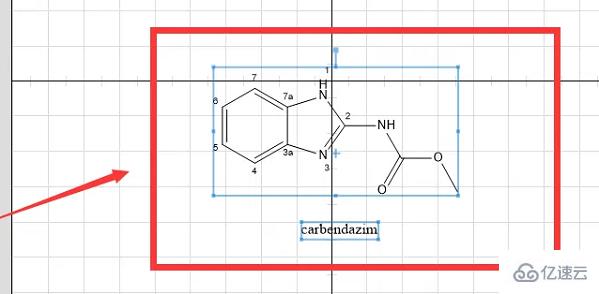
3、在画好的结构图上按快捷键“Ctrl+C”复制,在“Ctrl+V”粘贴到Chem3D软件中。
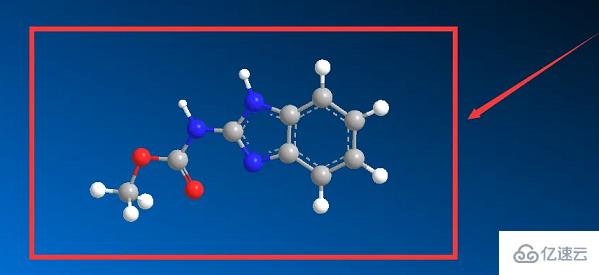
4、接着选择“File”点击“Save”。
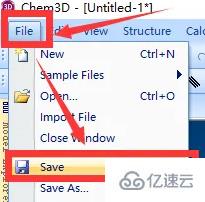
5、最后选择一个保存路径,文件默认.png格式,保存就会得到一个3D的结构式。
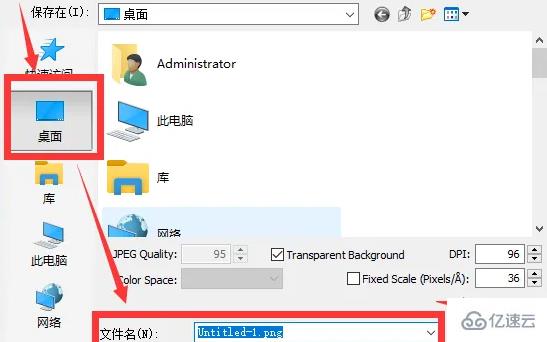
关于“windows中chemdraw如何画3d的结构式”这篇文章的内容就介绍到这里,感谢各位的阅读!相信大家对“windows中chemdraw如何画3d的结构式”知识都有一定的了解,大家如果还想学习更多知识,欢迎关注亿速云行业资讯频道。
免责声明:本站发布的内容(图片、视频和文字)以原创、转载和分享为主,文章观点不代表本网站立场,如果涉及侵权请联系站长邮箱:is@yisu.com进行举报,并提供相关证据,一经查实,将立刻删除涉嫌侵权内容。